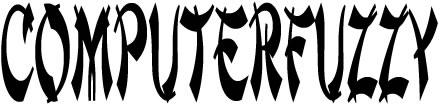Alle Programme aus der Adobe Master Collection stürzen immer ab.

Diese Problem hatte neulich ein Kunde, alle Anwendungen aus der Master Collection CS5 von Adobe sind immer mit dem gleichem Fehler:
Die Anwendung konnte nicht richtig initialisiert werden.. Klicken Sie auf "ok", um die Anwendung zu beenden.
nach dem Starten des Programms abgestürzt.
Egal ob es Photoshop, Illustrator oder Dreamwaver war, alle Programme haben sich sofort immer wieder geschlossen und das von einem Tag auf den anderen.
System: Win7, 64bit, 6GB RAM, 3 Terabyte Festplate und jede Menge Grafik Power.
1. Lösungsansatz: Deinstallieren und Neuinstallation!
Die Neuinstallation der Master Collection hat keine Besserung gebracht, Problem trat auch hier immer wieder auf.
2. Lösungsansatz: Master Collection CS4 installiert!
Gleiches Problem, Programm schließt sich immer wieder.
3. Lösungsansatz: Ausführung unter einem andren Benutzer!
Ausführung als Administrator unter dem eingeloggtem User, genau das gleiche Problem.
4. Lösungsansatz: Benutzerwechsel!
Als Administrator eingeloggt, Programm läuft, zeigt aber nach einer gewissen Zeit Probleme beim speichern von Dateien auf.
5. Lösungsansatz: Internet Recherche!
Nur das Problem gefunden, aber nichts brauchbares dabei.
6. Lösungsansatz und Problem Lösung: Linux Boot CD!
Rechner mit der Ubuntu Linux Boot CD untouched gestartet*, auf dem Rechner alle Inhalte des "temp" Verzeichnisses sowie die pagefile.sys gelöscht.
Master Collection läuft wieder ohne Probleme.
*untouched gestartet: Boot CD's von Linus Ubuntu gibt es oft in Zeitschriften Läden. Mit dieser CD oder DVD kann Linux auf dem Rechner gestartet werden ohne das die Windows Installation davon betroffen ist. Voraussetzung ist, dass der Rechner mit einer Boot CD oder DVD gestartet werden kann. Dieses ist im Bios des Rechners einzustellen.
Vorteil war hier klar, daß das temporäre Verzeichnis nicht im User Profil lag, sondern direkt auf einer Partition auf der Festplatte angelegt war. Somit war der Zugriff von der Linux CD möglich. Daher sollte vorher das temporäre Verzeichnis aus dem User Profil genommen werden und dafür ein separater Ordner erstellt werden. Dieses ist ganz einfach unter der Systemsteuerung >> Erweiterte Systemeinstellungen >> Reiter "Erweitert" >> "Umgebungsvariablen" einzustellen. Hier einfach immer für TEMP und TMP auf den Ordner verweisen.